Kako spojiti Xiaomi Yeelight uređaje na Android bez kućnog usmjerivača
Xiaomi's Yeelight serija pametnih uređaja za osvjetljenje kuće odlična je i pristupačna alternativa skupljim Philips Hue - žarulje su puno jeftinije od žarulja Philips Hue, a ni oni ne trebaju hub, samo wifi mrežu za povezivanje.
Problem s kojim se ljudi suočavaju uglavnom je kad ne razumiju točno kako rade pametni uređaji koji rade kod kuće, a ne pomaže da postoje mnogi video priručnici za Yeelight seriju koji ne mogu ispravno objasniti stvari. Kada gledate Yeelights na mreži, možete vjerovati da uređaje možete samo dodati u svoj telefon i započeti kontrolu nad njima, jednostavno kao takav - i to je malo složenije.
Uređaji Yeelight zahtijevaju da se prilikom dodavanja u Yeelight aplikaciju Yeelight uređaji povezuju na istu WiFi mrežu kao i Android uređaj - ovdje je problem što ne može biti WiFi žarišna točka na Android uređaju koji se koristi za dodavanje Yeelight-a!
Pogledajte također: Kako kontrolirati Yeelight sa Windows računala
Dakle, ako ste netko tko zapravo ne posjeduje kućni usmjerivač, a na raspolaganju vam je samo Android uređaj ili džepni wifi, obradili smo vas - u ovom ćemo vam vodiču pokazati kako dodati Yeelight uređaje na Android bez usmjerivač. Potom ćemo vam pokazati kako upravljati Yeelight-om sa vaše Android hotspot, tako da prevarite Yeelight da misli kako je povezan s izvornim WiFi-om koji se koristi za dodavanje uređaja.
zahtjevi:
( Trebate vam samo jedno od dolje, a ne oba)
- 2. Android uređaj
- Džepni WiFi uređaj
Budući da je to zaista teško objasniti riječima, evo kratkog dijagrama onoga što radimo:
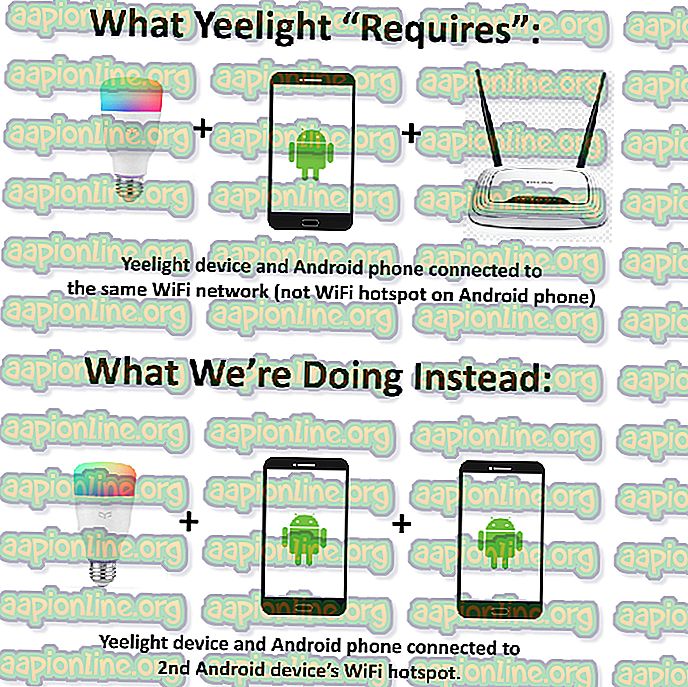
Kao što možete vidjeti na ovoj slici, kako biste dodali žarulje Yeelight aplikaciji Yeelight na svom Android telefonu, žarulje Yeelight i uređaj Android moraju biti povezani s vanjskom WiFi mrežom - to vam neće omogućiti dodavanje uređaja na Aplikacija za Android ako je Yeelight povezan s pristupnom točkom za Android . Nismo sigurni točno zašto je izgrađen na ovaj način, ali jeste.
Ono što ćemo učiniti je koristiti Android Hotspot na drugom Android telefonu ( ili mobilnom džepnom WiFi uređaju), a umjesto toga spojite Yeelight i prvi Android telefon.
No, ovo je vrlo važan dio - MORAte preimenovati svoj WiFi žarišnu točku SSID i lozinku da budu isti kao oni koji ste koristili na drugom Android telefonu!
Dakle, da biste to postigli, slijedite ove korake točno ovim redoslijedom:
- Na drugom Android uređaju ili mobilnom džepu WiFi napravite WiFi žarišnu točku i dajte joj SSID / lozinku koju od sada nećete imati ništa protiv.
- Otvorite WiFi na prvom Android uređaju i na drugom se povežite s žarišnom točkom koju ste upravo stvorili.
- Pokrenite aplikaciju Yeelight na prvom Android uređaju i dopustite mu da skenira bliže Yeelight uređaje.
- Kad pronađe Yeelight uređaje koje želite dodati, unesite SSID / lozinku WiFi mreže na drugom Android uređaju / džepni WiFi.
- Nakon što je uređaj Yeelight uspješno dodan aplikaciji Yeelight, nastavite se i poigrajte se s njim i uvjerite se da radi.
- Sada isključite svoj prvi Android uređaj s WiFi žarišne točke i stvorite novu WiFi žarišnu točku s istim točnim SSID-om / lozinkom kao i onaj koji ste koristili na drugom uređaju.
Sada kada otvorite mobilnu žarišnu točku na glavnom Android uređaju, Yeelight žarulja bi se trebala povezati s njom i vjerovati da je povezana s izvornom WiFi mrežom s kojom ste sve ovo postavili!
Sada možete čak i preuzeti program Yeelight Toolbox za PC i spojiti računalo / laptop na Android Hotspot i upravljati sijalicama Yeelight s računala! (Za ovo vam treba omogućiti LAN kontrolu).
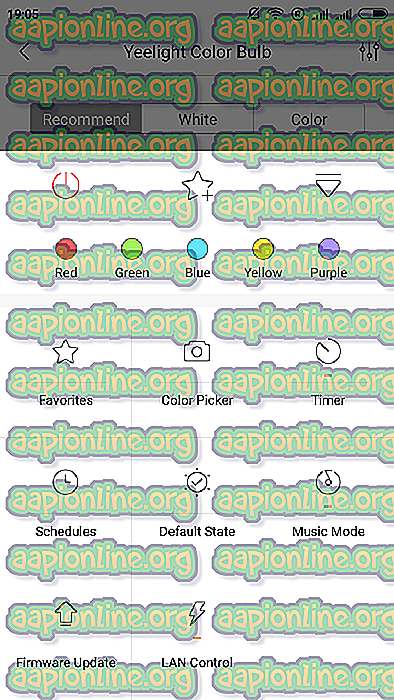
Da biste omogućili LAN kontrolu, samo dodirnite Yeelight uređaj unutar Yeelight aplikacije, zatim dodirnite strelicu prema dolje u donjem desnom kutu i pritisnite prekidač "LAN Control".
Ažuriranje: Metoda za jedan telefon i Windows WLAN
Ovaj članak ažuriramo nakon što otkrijemo novu metodu za koju je potreban samo jedan mobilni uređaj i stvorimo WiFi žarišnu točku na računalu pomoću USB adaptera (ili Microsoftovog virtualnog Wi-Fi mini porta).
Na svom mobilnom uređaju stvorite WiFi žarišnu točku i dopustite svom računalu da se poveže s njim.
Pokrenite naredbeni redak (kao administrator) na Windows računalu i utipkajte sljedeće naredbe:
netsh wlan postavljen način hostednetwork = dopusti ssid = XXX ključ = XXX netsh wlan start hostednetwork
U ssid = XXX i tipki = XXX, X morate promijeniti na isti SSID i lozinku mobilne žarišne točke na vašem telefonu!
Sada pokrenite aplikaciju Yeelight na svom mobilnom uređaju i idite na Uređaji> Dodaj uređaj.
Uključite WiFi (to će onemogućiti žarišnu točku) na vašem mobilnom uređaju i spojite se na SSID koji emitiraju vaši Yeelight uređaji.
Sada u izbornik u kojem se traži WiFi mreža unesite SSID i lozinku vašeg mobilnog žarišta ( koje je na vašem računalu također "klonirano") .
Sada kada se aplikacija Yeelight počinje ažurirati, vrlo brzo onemogućite WiFi na vašem telefonu i omogućite žarišnu točku. To će vaše trikove Yeelights "spojiti" na hotspot, a istovremeno će vidjeti vaš mobilni uređaj na WLAN-u, jer vaše računalo također emitira hotspot kao WiFi mrežu.



